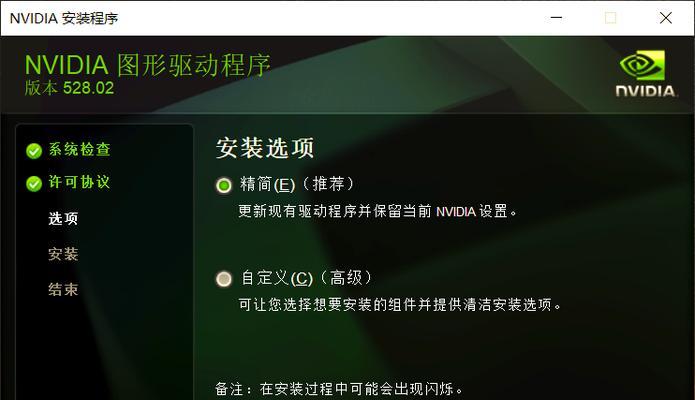电脑组装是件令人兴奋的事情,但当您完成组装后,电脑却呈现黑屏状态,这无疑会让人感到沮丧。黑屏问题可能由多种原因引起,但无需惊慌,大多数情况下,黑屏问题可以通过几个简单的步骤来解决。下面将引导您一步步地排查问题,并提供有效的解决方案。
确认电源连接是否稳固
核心关键词:电脑黑屏,电源连接,硬件检查
电脑黑屏的首个原因往往是电源连接问题。请检查所有电源线是否已经牢固地连接到主板、硬盘、显卡及其他任何需要供电的组件上。确保电源供应器(PSU)的开关处于开启状态,并且电源线连接正确。
检查显示器连接
关键词:显示器连接,视频输出,黑屏问题
显示器连接也是需要重点排查的区域之一。请确保显示器电源开启,并检查视频线是否已经连接到显卡或主板的视频输出端口。尝试更换视频线缆,确保没有线缆损坏。如果使用的是集成显卡,确保显示器连接到了正确的主板端口。
检查硬件故障
关键词:硬件故障,内存条,显卡
硬件故障是导致电脑黑屏的常见原因之一。打开机箱,检查内存条是否正确安装在主板的内存槽内,并且没有松动。接下来,如果使用独立显卡,检查显卡是否已经正确插入PCI-E插槽,并且与电源线连接稳固。确认CPU、风扇和电源线均安装无误。如果可能,尝试移除所有非必要的硬件,如声卡、网卡等,简化问题,然后逐一重新安装它们。
BIOS设置检查
关键词:BIOS设置,启动顺序,黑屏故障
有时电脑黑屏可能是由于BIOS设置错误导致。启动电脑时,观察是否有任何提示信息,指示按特定键进入BIOS设置(通常为F2、Del或其他)。在BIOS中检查启动顺序,确保硬盘或固态硬盘被列为第一个启动设备。如果您在BIOS中做了任何更改,请保存设置并退出。
使用最小硬件启动法
关键词:最小硬件启动法,排除法,黑屏排查
最小硬件启动法是一种排查故障的有效手段。从电脑中移除除主板、CPU、内存、显卡和电源以外的所有硬件。然后尝试启动电脑,如果能够正常显示,就按顺序将其他硬件加回,每次加回一个组件后尝试启动,以确定问题所在。
更新或重新安装驱动程序
关键词:驱动程序,系统更新,黑屏修复
驱动程序问题也可能是导致黑屏的原因。确保您已安装所有必要的驱动程序,尤其是显卡驱动程序。如果您的显卡有专门的安装程序,请尝试重新安装它。确保操作系统已更新到最新版本,系统补丁可能包含修复已知问题的更新。
联系专业人士
关键词:技术支持,硬件兼容性,专业维修
如果以上步骤都无法解决问题,可能意味着存在更深层次的问题。此时,建议您联系电脑维修服务或专业人士,以便他们能够对您的电脑进行全面检查,并提供专业的解决方案。
电脑组装完毕后遇到黑屏问题虽然令人沮丧,但通过上述方法,大多数问题都可以得到解决。请记住,在进行任何硬件操作前,确保关闭电源并断开电源线,以防电气伤害或损坏硬件。祝您好运!